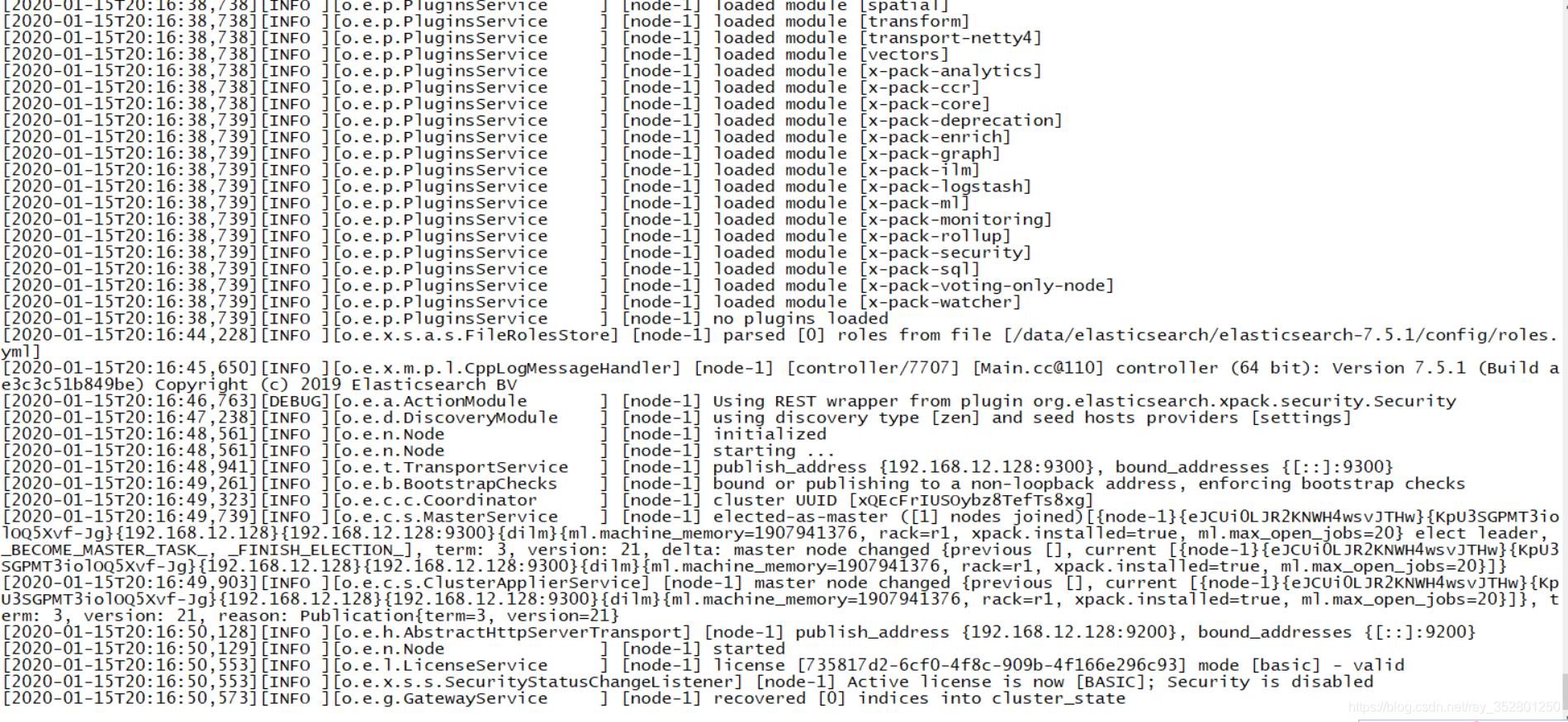本人学习环境 Win10笔记本 + 安装vmware15+centos7+jdk11
工具下载链接:
vmware15链接:https://pan.baidu.com/s/1z274Zk0uCHL-XAUPsgkRAg
提取码:ud8e
Elasticsearch7.5链接:https://pan.baidu.com/s/1pMfvOukRieh3KkrBLLISjw
提取码:gu3i
Jdk11链接:https://pan.baidu.com/s/1qCxAH_KihWg6Ke6cy_vPwA
提取码:8l0w
win10安装vmware请自行百度,首先将下载好的jdk和es上传到虚拟机上,本人文件放在/data
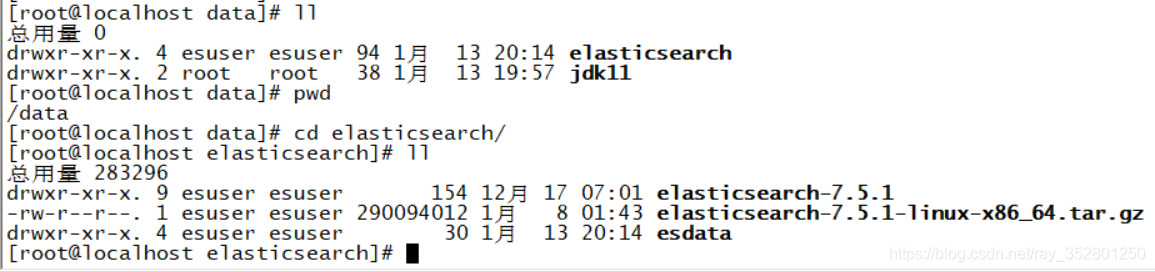
第一步:安装JDK
cd 到jdk安装包所在目录执行
rpm -ivh jdk-11_linux-x64_bin.rpm

安装完成后检查
Java -version

查看jdk安装位置
cd /usr/java

配置jdk环境变量
vi /etc/profile
在文件最底部添加
export JAVA_HOME=/usr/java/jdk-11
export PATH=$JAVA_HOME/bin:$PATH
export CLASSPATH=.:$JAVA_HOME/lib/dt.jar:$JAVA_HOME/lib/tools.jar
第二部:安装ES
cd /data/elasticsearch/
解压: tar -zxvf elasticsearch-7.5.1-linux-x86_64.tar.gz
创建ES数据文件和日志文件
mkdir -p esdata/data
mkdir -p esdata/logs
因为ES不能直接用root账户启动所以先创建一个es用户
groupadd esuser
useradd esuser -g esuser
将es所在目录的权限给新建的es用户
chown -R esuser:esuser /data/elasticsearch/
修改ES配置
vim /data/elasticsearch/elasticsearch-7.5.1/config/elasticsearch.yml
集群名称
cluster.name: my-application
节点名称
node.name: node-1
node.attr.rack: r1
node.master: true
path.data: /data/elasticsearch/esdata/data
path.logs: /data/elasticsearch/esdata/logs
bootstrap.memory_lock: false
配置0.0.0.0 可以让任何计算机节点访问
network.host: 0.0.0.0
http.port: 9200
discovery.seed_hosts: ["127.0.0.1", "[::1]"]
cluster.initial_master_nodes: ["node-1"]
action.destructive_requires_name: true
然后尝试启动es
cd /data/elasticsearch/elasticsearch-7.5.1
sh bin/elasticsearch
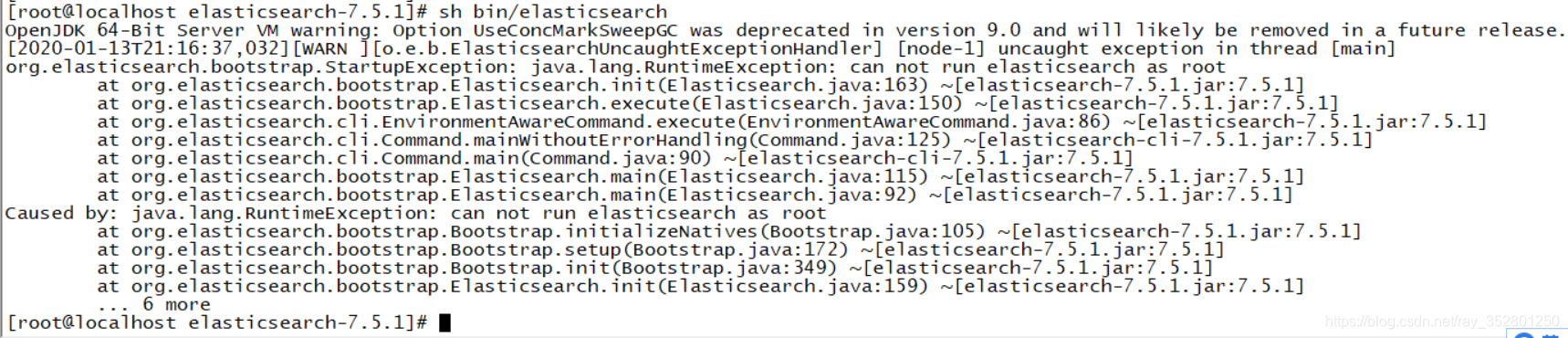
报错提示不能用root账户启动,切换之前新建的es用户
su esuser
sh bin/elasticsearch
再次报错
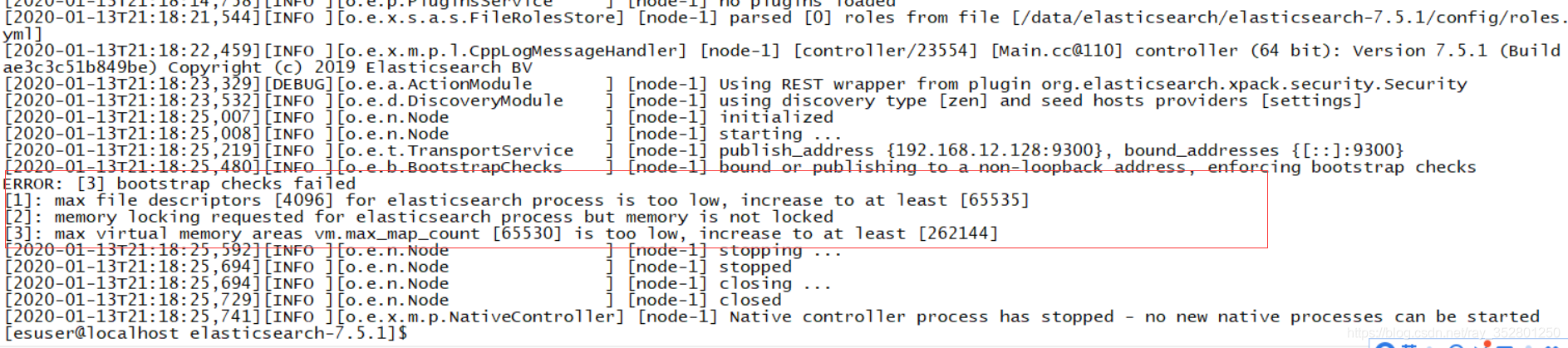
elasticsearch用户拥有的可创建文件描述的权限太低
[1]: max file descriptors [4096] for elasticsearch process is too low, increase to at least [65535]解决办法:
#切换到root用户修改
vim /etc/security/limits.conf
# 在最后面追加下面内容
esuser hard nofile 65536
esuser soft nofile 65536
esuser 是启动ES的用户
修改后要重新登录用户生效
[3]max virtual memory areas vm.max_map_count [65530] is too low, increase to at least [262144]解决办法:
1、切换到root用户修改配置sysctl.conf
vi /etc/sysctl.conf
添加下面配置:
vm.max_map_count=655360
并执行命令:
sysctl -p
再次启动正常启动